
المحتوى
عندما تشترك في TIDAL و TIDAL HiFi ، يمكنك الاستماع إلى الموسيقى بجودة أعلى ، ولكن عليك التأكد من تشغيل خيارات الجودة العالية للبث على شبكة WiFi أو الهاتف الخلوي وعند التنزيل.
للاستماع إلى موسيقى TIDAL بأفضل جودة تتضمنها خطتك ، تحتاج إلى الانتقال إلى الإعدادات على هاتفك أو تطبيق TIDAL على جهاز الكمبيوتر الخاص بك لتبديل الإعدادات. ما عليك سوى تغيير هذا مرة واحدة ، ولكن هناك ثلاثة خيارات رئيسية يجب وضعها في الاعتبار.
إذا كنت تبث جودة أعلى على شبكة الجوّال ، فستستخدم البيانات بشكل أسرع وإذا لم يكن اتصالك جيدًا ، فقد تواجه مشكلات في البث أو لا تحصل على الجودة نفسها التي تريدها. هذا هو السبب في أنها فكرة رائعة أن تقوم بتنزيل قوائم التشغيل والألبومات TIDAL المفضلة لديك على هاتفك قبل مغادرة المنزل.
كيفية تغيير جودة موسيقى TIDAL
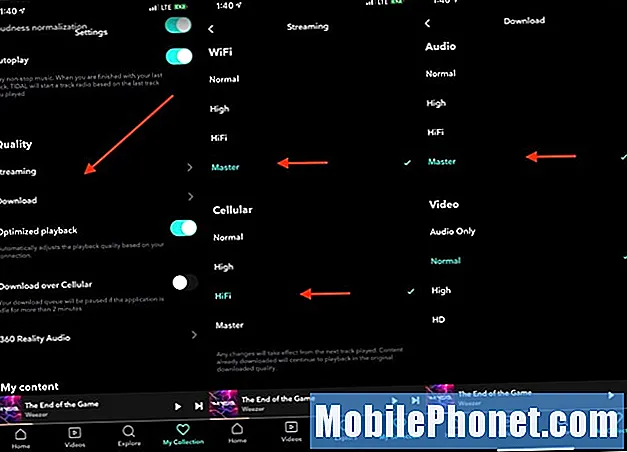
كيفية تغيير إعدادات جودة الصوت TIDAL حتى تبدو موسيقاك أفضل.
هناك ثلاثة أماكن تحتاجها للتحقق من جودة صوت TIDAL وتغييرها على جهاز iPhone أو Android. على جهاز الكمبيوتر الخاص بك ، هناك مكان واحد فقط للبحث فيه لتغيير إعدادات جودة الصوت.
ستحتاج إلى تغيير إعدادات البث عبر Wifi والبث الخلوي والتنزيل في تطبيق TIDAL. هذا هو نفسه على iPhone أو Android.
- افتح TIDAL
- اضغط على مجموعتي
- اضغط على Setting Cog في أعلى اليمين
- انتقل لأسفل إلى الجودة
- اضغط على البث ثم اختر الجودة التي تريدها لشبكة WiFi أو الخلوية.
- ارجع إلى شاشة واحدة وانقر على "تنزيل" واختر الجودة التي تريدها.
على جهاز Mac أو جهاز الكمبيوتر الشخصي الذي يعمل بنظام Windows ، تحتاج إلى الانتقال إلى إعدادات التطبيق لإجراء تغيير.
- انقر فوق ملف التعريف الخاص بك.
- انقر فوق الجري.
- قم بالتمرير لأسفل وانقر فوق HiFi أو Master
إذا كان لديك عضوية TIDAL HiFi ، يمكنك اختيار HiFi أو Master quality. هناك أكثر من 60 مليون مقطع صوتي بجودة HiFi وأكثر من 200000 مسار بصوت Master Quality. إذا كنت مشتركًا في خطة TIDAL Premium ، فيمكنك استخدام هذا الرابط للترقية إلى TIDAL HiFi.
حاليًا ، يجب أن تستخدم إعداداتي Masters للتنزيلات و WiFi و Hi-Fi للتدفق الخلوي. يتيح لي ذلك تنزيل ألبوماتي وقوائم التشغيل المفضلة للوصول إليها بسهولة أثناء التنقل.


